このドキュメントは、System for Cross-domain Identity Management (SCIM) 2.0 をビジネスで有効にしたい管理者用となります。SCIM は、ID プロバイダー (IdP) 内のユーザーを管理するためのプロビジョニング システムです。Docker Business サブスクリプションが有効な組織にて、SCIM を有効にすることができます。
SCIM は、ID プロバイダー (IdP) を通じて、Docker の組織に対する自動的なユーザー プロビジョニングおよびデプロビジョニングを提供します。IdP で SCIM を有効にすると、IdP で Docker アプリケーションに割り当てられたユーザーは、自動的に Docker Hub でプロビジョニングされ、組織に追加されます。また、IdP の Docker アプリケーションからユーザーが割り当て解除されると、そのユーザーは Docker Hub で組織から削除されます。SCIM は、IdP 内のユーザーの属性に加えられた変更 (例えば、ユーザーの姓や名など) も同期させます。
現在、以下のプロビジョニング機能をサポートしています: 新規ユーザーの作成、ユーザープロファイルのプッシュ更新、ユーザーの削除、ユーザーの非アクティブ化、ユーザーの再アクティブ化。グループ管理は現在サポートされていません。
以下の表は、サポートされている属性の一覧です。
| 属性 | 説明 |
|---|---|
| username | ユーザーのユニークID (Eメール) |
| givenName | ユーザーの名 |
| familyName | ユーザーの姓 |
設定
自動プロビジョニングの構成を開始する前に、SAML ベースの SSO が適切に設定され、組織で機能している必要があります。さらに、会社ドメインを確認し、IdP に適切なコネクタを用意する必要があります。ユーザーのメール ドメインは、シングルサインオン (SSO) に使用するものと同じ会社ドメインである必要があります。SCIM を有効にするには、SSO を実施する必要はありません。ただし、SCIM を有効にする前に、SAML SSO を構成する必要があります。
IdP で SCIM の設定を変更する前に、Docker Hub に移動して、Organizations > Settings > Security を選択します。SSO の設定を完了し、会社ドメインを確認するまで SCIM はロックされています。SCIM を有効化し、Base URL と API Token にアクセスします。また、新しい API トークンを生成することもできます。

Okta
- Okta で、Applications > Create App Integration > SAML 2.0 の順に移動し、Next をクリックします。
- General タブで、新しいアプリケーションのページで、Edit App Settings を選択して SCIM プロビジョニングを有効にして、Save をクリックします。
- Provisioning タブで、SCIM Connection を編集し、以下を完了します。
- SCIM connector base URL: Docker Hub からの SCIM ベース URL
- Unique identifier field for users: Eメールを入力
- Supported Provisioning actions: Push New Users、Push Profile Updates を選択
- Authorization/Bearer: Docker Hub から取得した SCIM API トークン

- Test Connection Configuration をクリックして、設定を完了し、Save をクリックします。
- 設定したら、同期を有効にする必要があります。Provisioning > To App > Edit に移動し、Create Users、User Attributes、および Deactivates Users を有効にして、Save をクリックします。

- Docker Hub Attributes Mappings から、サポートされていないフィールドをすべて削除します。

これで、ユーザー データの同期が自動化され、ID プロバイダーである Okta で管理されたアクセス制御に基づいて、Docker 組織内のメンバーが自動的にプロビジョニング、更新、デプロビジョニングされるようになります。
完全同期を生成
すでに Docker Hub アプリにユーザーを割り当てている場合は、SCIM を有効にした後、完全同期を実行する必要があります。これにより、IdP ディレクトリに割り当てられているユーザーが Docker Hub にプロビジョニングされます。
- Applications > Applications に移動して、Docker Hub アプリを選択します。
- Assignments タブで、保留中のユーザーがいる場合は Provision User をクリックします。
- Apply to All > Reapply Mappings を選択し、Confirm をクリックします。
注意: これにより完全同期が行われ、それまでプロビジョニングされていなかったユーザーがDocker Hub でプロビジョニングされるようになります。
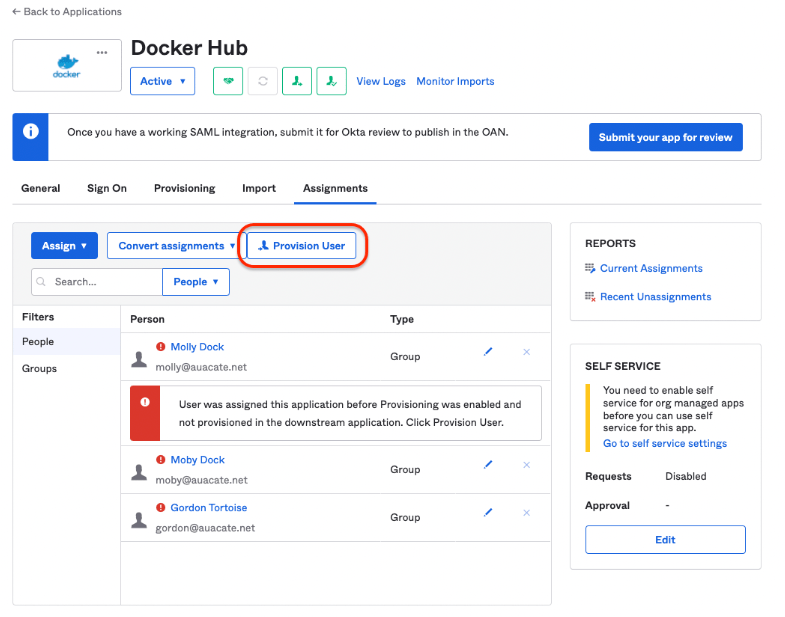
Azure AD
- Azure AD に移動し、AzureAD admin を選択します。
- Default Directory で、Add > Enterprise Application > Create your own application を選択します。
注意: Enterprise Application を作成するときに、SCIM を Security Assertion Markup Language (SAML) で構成することができます。
- アプリケーション名に Docker と入力し、non-gallery を選択して、Create をクリックします。
- Docker アプリケーションで、Provisioning に移動し、Get Started をクリックします。
- プロビジョニング モードに Automatic を選択し、SCIM の認証情報を入力します。
注意: Docker Hub で SCIM の URL (テナント URL)と API トークン(シークレット トークン)にアクセスし、コピーすることができます。
- Test Connection をクリックしてプロビジョニングを有効および承認し、Save をクリックします。
- Mappings の Provision Azure Active Directory Groups をクリックしてグループを無効にし、Save をクリックします。
- Attribute Mappings の Provision Azure Active Directory Users をクリックし、userName、Active、givenName、familyName を保持します。表示されているその他の属性は削除します。

- Start Provisioning をクリックすると、完全な同期が開始されます。
注意: プロビジョニングの開始には、最大で 30 分かかることがあります。また、すでにアプリケーションに割り当てられている 1 人のユーザーを使って、オンデマンド プロビジョニングを行うことも可能です。
- Onelogin で、Applications > Applications > Add app の順に選択します。
- 検索フィールドに、SCIM Provisioner with SAML (SCIM v2 Core) と入力し、結果内の項目を選択します。
- 表示名として Docker Hub と入力し、Save をクリックします。
- 左側のナビゲーションに移動し、Configuration を選択します。
- 別タブで、Docker Hub > Settings > Security > SSO > SAML に移動します。
- 以下のフィールドを Docker Hub から OneLogin にコピーします。
- Entity ID: SAML Audience URL
- ACS URL: SAML Consumer URL
- SCIM Base URL: SCIM Base URL
- Custom Headers:
Content-Type: application/scim+json User-Agent: OneLogin SCIM- SCIM Bearer Token: SCIM Bearer Token
- SCIM JSON Template:
{ "schemas": [ "urn:ietf:params:scim:schemas:core:2.0:User" ], "userName": "{$parameters.scimusername}", "name": { "givenName": "{$ user.firstname}", "familyName": "{$user.lastname}" }, "emails": [ { "value": "{$user.email}", "primary": true } ] }
- API Connection > Enable に移動し、Save をクリックします。
- Parameters タブをクリックし、scimusername をクリックして Email を選択し、Save します。

- SSO タブに移動し、SAML 2.0 Endpoint (HTTP) url をコピーして、Docker Hub > Settings > Security > SSO > SAML Sign-in URL に貼り付けます。
- X.509 Certificate フィールドで、View Details をクリックします。
- PEM certificate をコピーし、Docker Hub > Settings > Security > SSO > Key x509 Certificate に貼り付け、Save をクリックします。
- Onelogin で、Access タブに移動し、既に作成されている
ol_roleのアプリを有効にして、Save をクリックします。 - Provisioning タブに移動し、Enable provisioning を選択し、その他のオプションの選択を解除します。
- ドロップダウンで、Suspend を選択し、Save をクリックします。
- Onelogin で、Applications に移動し、Docker Hub アプリケーションを選択します。
- Users で、Apply to All および Reapply Mappings をクリックします。
- Confirm をクリックして、Docker Hub でユーザーをプロビジョニングします。
Onelogin
完全同期を生成
注意: これにより完全同期が作成され、それまでプロビジョニングされていなかったユーザーが Docker Hub でプロビジョニングされるようになります。

SCIM の無効化
SCIM を無効にした場合、SCIM を通してプロビジョニングされたすべてのユーザーは組織に残ります。ユーザーの今後の変更は、IdP から同期されません。ユーザーのプロビジョニング解除は、組織からユーザーを手動で削除する場合にのみ可能です。
